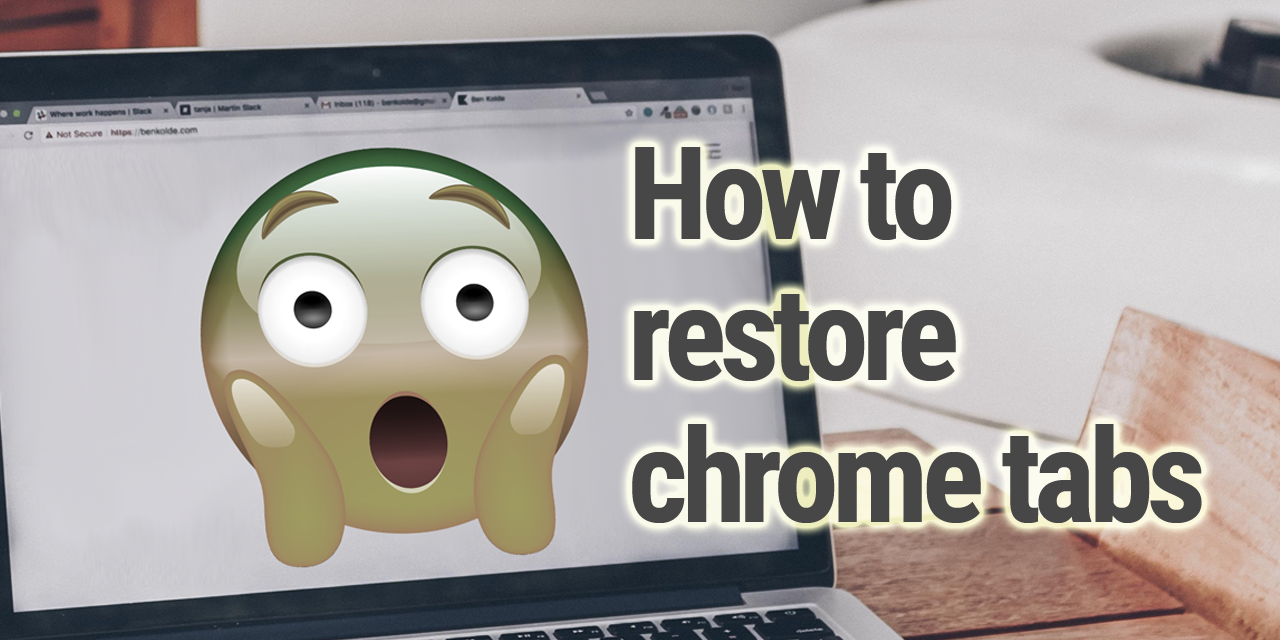Articolo originale: https://www.freecodecamp.org/news/how-to-restore-tabs-in-google-chrome-restore-your-last-session-and-pages/
Chrome è diventato il browser più utilizzato nel mondo grazie alle caratteristiche e performance migliori rispetto alla concorrenza. Questa crescente popolarità ha fatto sì che in molti si siano trovati a far fronte alla perdita di importanti pagine web, ricerche e sessioni a causa di schede di Chrome perse o chiuse.
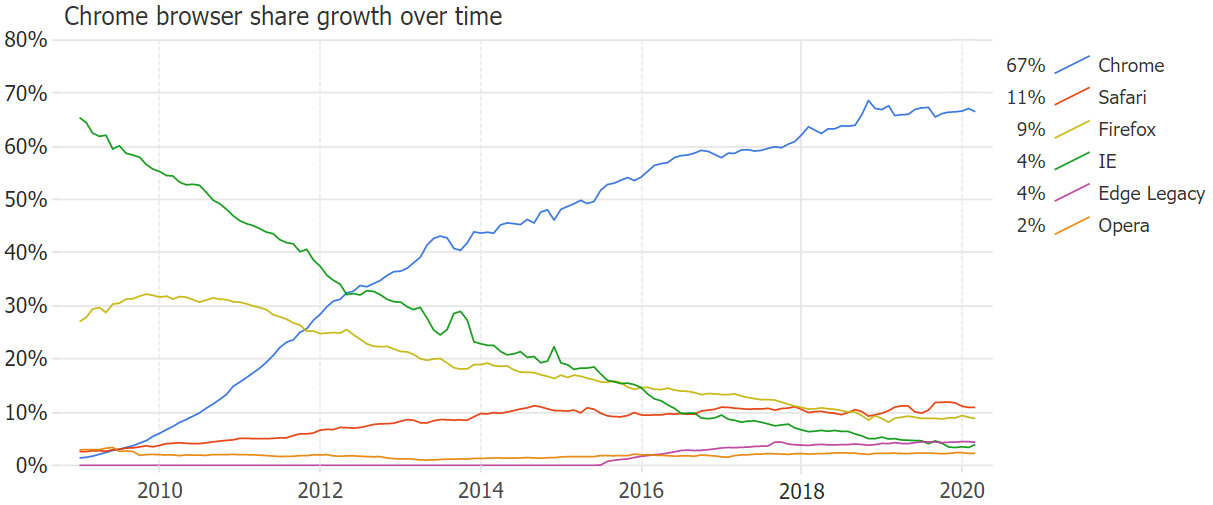
Immagina di star svolgendo una ricerca per un progetto e di riuscire a trovare una fonte con le informazioni le stai cercando dopo aver cliccato su centinaia di link. Non hai la minima idea di come sei arrivato su questa pagina ma ora sei lì ed è l'unica cosa che conta.
Stai lavorando su commenti, email, cambiando schede e sta andando tutto alla grande finché non si verifica un disastro: clicchi accidentalmente sul pixel sbagliato e la scheda di cui avevi bisogno scompare senza preavviso.
Oppure, senza che tu ne abbia colpa, Chrome decide di andare in crash senza alcun motivo.
Non c'è bisogno di preoccuparsi, non sei la prima persona a cui accade e non sarai di certo l'ultima. Fortunatamente, Google Chrome tiene in memoria la cronologia di navigazione delle pagine web e dovresti essere in grado di recuperare tutte le informazioni che necessiti a prescindere da cosa sia andato storto.
Nel caso dovesse capitarti, ecco alcuni modi in cui puoi recuperare facilmente le schede chiuse su Chrome.
Scheda chiusa per sbaglio
Se hai semplicemente cliccato nel posto sbagliato e hai chiuso una scheda senza volerlo, è molto semplice recuperarla: puoi semplicemente cliccare con il tasto destro su un area vuota sulla barra delle schede e selezionare "Riapri scheda chiusa".
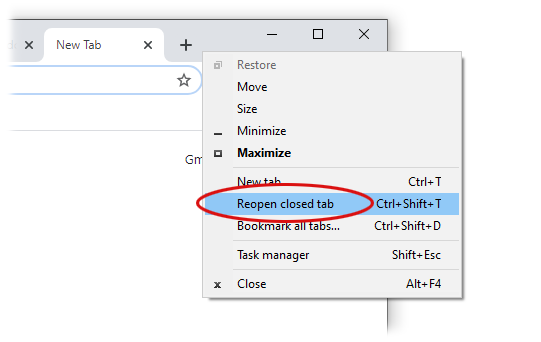
Puoi anche usare il comando rapido dalla tastiera - premendo Ctrl+Shift+T (o Command+Shift+T su Mac) e l'ultima scheda che hai chiuso si riaprirà in una nuova scheda.
Chrome o computer in crash
Non è mai piacevole quando il computer si blocca, ma non devi preoccuparti di perdere la sessione corrente su Chrome.
Google Chrome è in grado di gestire dignitosamente un crash in cui tutte le schede che hai aperto vanno perdute. Di solito, alla riapertura di Chrome, viene mostrato il pulsante "ripristinare schede" con cui è possibile recuperare completamente l'ultima sessione di navigazione, tornando con un click a dove sei stato interrotto.
Se questa opzione non è disponibile, clicca sul menu di Chrome e punta il cursore sulla voce "Cronologia". Dovrebbe esserci un'opzione "# schede", per esempio "12 schede", su cui potrai cliccare e ripristinare l'ultima sessione.
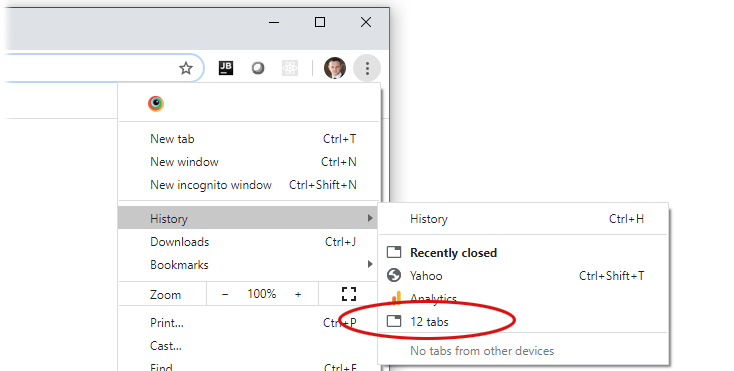
Il comando rapido Ctrl+Shift+T può anche essere utilizzato per riaprire finestre chiuse o in caso di crash su Chrome e può essere eseguito più volte finché le schede o le finestre chiuse da ripristinare non sono esaurite.
Ripristinare schede chiuse di recente
Analogamente, è possibile recuperare schede chiuse di recente dal menu di Chrome, puntando il cursore sulla voce "Cronologia" da cui sarà visibile la lista delle pagine visitate di recente.
Se la pagina che vuoi ripristinare è presente in quest'elenco, puoi cliccarci sopra e riaprirla. In caso contrario, puoi provare in un altro modo, come mostrato in seguito.
Schede chiuse da alcuni giorni
Se la pagina che vuoi recuperare non è presente in elenco, clicca sul sottomenu "Cronologia" (chrome menu > cronologia > cronologia), oppure utilizza il comando rapido Ctrl+H (Mac: Command+Y).
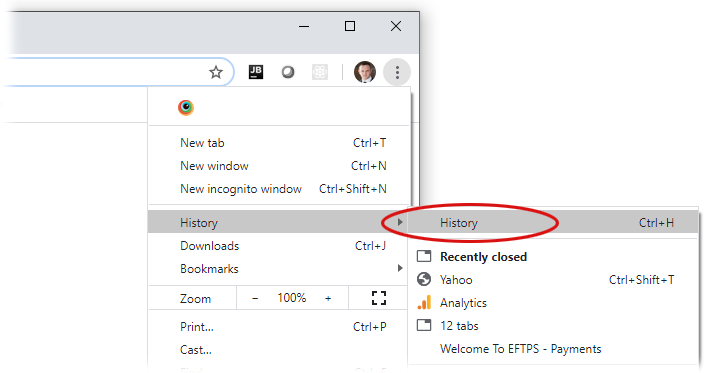
Così facendo, avrai accesso alla cronologia completa delle pagine che hai visitato e dovresti essere in grado di trovare la pagina che stai cercando. Nel caso in cui sia passato un po' di tempo da quando hai chiuso o perso la tua scheda, puoi anche fare una ricerca nella cronologia di navigazione per semplificare l'operazione.
Nota bene - Se stai navigando in incognito e perdi delle schede, Chrome non terrà traccia delle tue ricerche nella cronologia.
Suggerimento
Aggiungi ai preferiti le pagine web che visiti regolarmente cliccando sull'icona ⭐️ in alto a destra nella barra degli indirizzi. In questo modo creerai un segnalibro che potrai utilizzare per tornare su questa pagina.